管理ツールフォルダが空の場合は、次のいずれかの方法を使用してデフォルトのショートカットを復元します。
デフォルトの管理ツールのショートカットは、 システムファイルチェッカー.
開く adminコマンドプロンプト ウィンドウをクリックし、次のように入力します。
sfc / scannow
システムファイルチェッカーが完了すると、欠落している管理ツールのショートカットが復元されていることがわかります。
(コメント投稿者に感謝します ベンページ ヒントのために。)
特定のショートカットを復元する場合は、代わりに次のコマンドラインを使用できます。
例えば:
sfc / scanfile = "C:\ ProgramData \ Microsoft \ Windows \ Start Menu \ Programs \ Administrative Tools \ Active Directory Administrative Center.lnk"
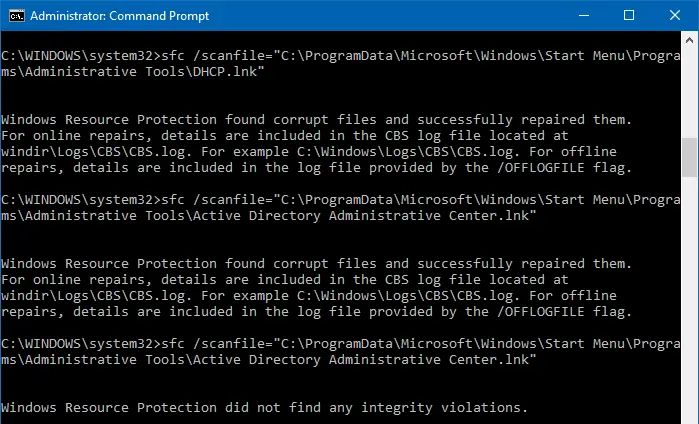
または、ダウンロードすることもできます windows-10-admintools.zip (Windows 10 Pro x64 v2004コンピューターから。)
このリストは、Windows 10 Professionalx64コンピューターからのものであることに注意してください。 Windows 10 Enterpriseなどの上位エディションには、追加のショートカットが含まれている場合があります。
上記のzipファイルをダウンロードしてショートカットをAdminToolsフォルダーに配置するか、次のフォルダーにショートカットを手動で作成することができます。
C:\ ProgramData \ Microsoft \ Windows \ Start Menu \ Programs \ Administrative Tools
| 名前 | 目標 |
| コンポーネントサービス | %windir%\ system32 \ comexp.msc |
| コンピューター管理 | %windir%\ system32 \ compmgmt.msc / s |
| ドライブの最適化と最適化 | %windir%\ system32 \ dfrgui.exe |
| ディスククリーンアップ | %windir%\ system32 \ cleanmgr.exe |
| イベントビューアー | %windir%\ system32 \ eventvwr.msc / s |
| iSCSIイニシエーター | %windir%\ system32 \ iscsicpl.exe |
| ローカルセキュリティポリシー | %windir%\ system32 \ secpol.msc / s |
| ODBCデータソース(32ビット) | %windir%\ syswow64 \ odbcad32.exe |
| ODBCデータソース(64ビット) | %windir%\ system32 \ odbcad32.exe |
| パフォーマンスモニター | %windir%\ system32 \ perfmon.msc / s |
| 印刷管理 | %systemroot%\ system32 \ printmanagement.msc |
| リソースモニター | %windir%\ system32 \ perfmon.exe / res |
| サービス | %windir%\ system32 \ services.msc |
| システム構成 | %windir%\ system32 \ msconfig.exe |
| システムインフォメーション | %windir%\ system32 \ msinfo32.exe |
| タスクスケジューラ | %windir%\ system32 \ taskschd.msc / s |
| 高度なセキュリティを備えたWindowsファイアウォール | %windir%\ system32 \ WF.msc |
| Windowsのメモリ診断 | %windir%\ system32 \ MdSched.exe |
上記の(一般的に使用される)ショートカットに加えて、使用しているWindows 10のバージョンとエディションによっては、さらに多くのショートカットが存在する場合があります。
1つの小さなリクエスト:この投稿が気に入った場合は、これを共有してください。
あなたからの1つの「小さな」共有は、このブログの成長に真剣に役立つでしょう。 いくつかの素晴らしい提案:- ピンする!
- お気に入りのブログ+ Facebook、Redditに共有してください
- ツイートしてください!